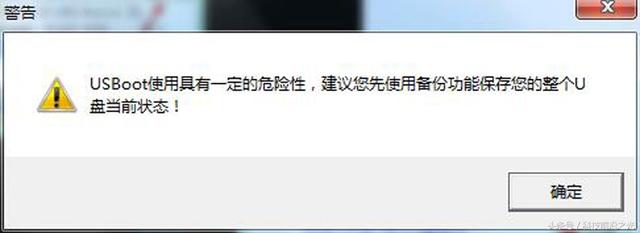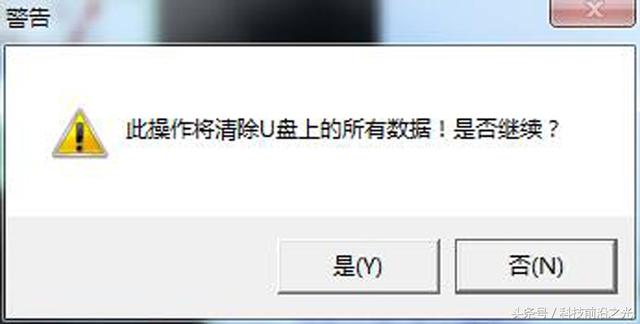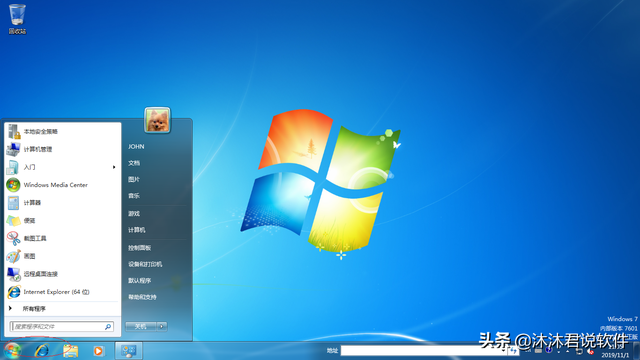不知道怎么回事,U盘拷贝东西的时候,无法拷贝进去,提示U盘被写保护了,导致U盘拷贝东西失败。不知道朋友们有没有碰见过类似的事情呢?那么如何破解U盘写保护现象呢?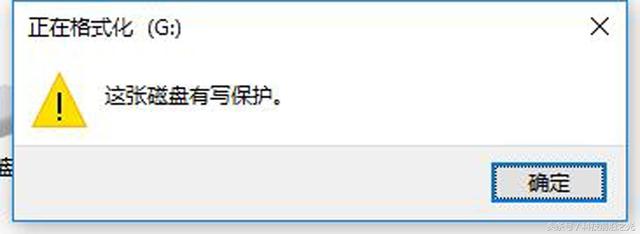
一、原理讲解,是如何破解U盘写保护的呢?
U盘被写保护现象,一般是因为U盘的保护开关开启或者是U盘出问题导致的。这里小编是借助于usboot软件对U盘进行量产处理,然后恢复到U盘正常状态。本办法仅对U盘无开关的U盘起作用。
二、去除写保护,具体应该怎么做?
1、首先,打开电脑上安装的usboot软件,即双击电脑桌面的快捷图标,打开usboot软件,待软件打开之后,点击软件界面上的“点击此处选择工作模式”,选着“用0重置参数”,然后界面就会将“点击此处选择工作模式”变化为“用0清除U盘关键数据”,然后点击“开始”即可启动修理U盘模式;



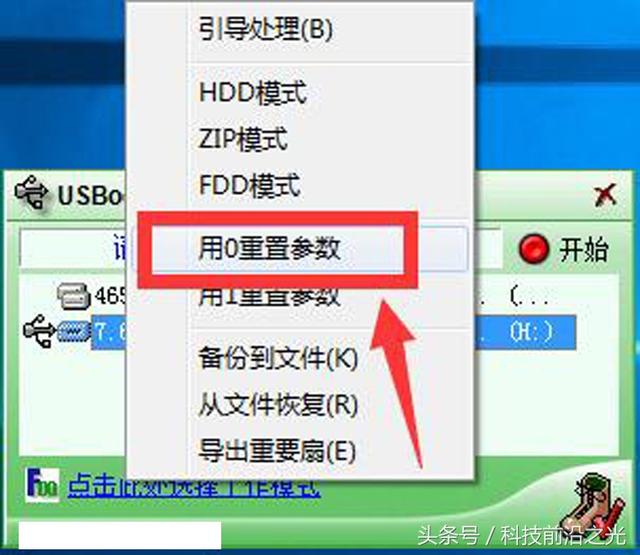


2、点击“开始”之后,软件会警示软件本身有一定的危险性,建议备份U盘云云等等的东西,点击确定即可,确定之后,即可真正启动U盘修复程序,待软件修复完毕之后,U盘即可恢复到正常状态。亲测实用,希望能帮助到有需要的朋友们。